Lacie BLUE EYE PRO User Manual [it]
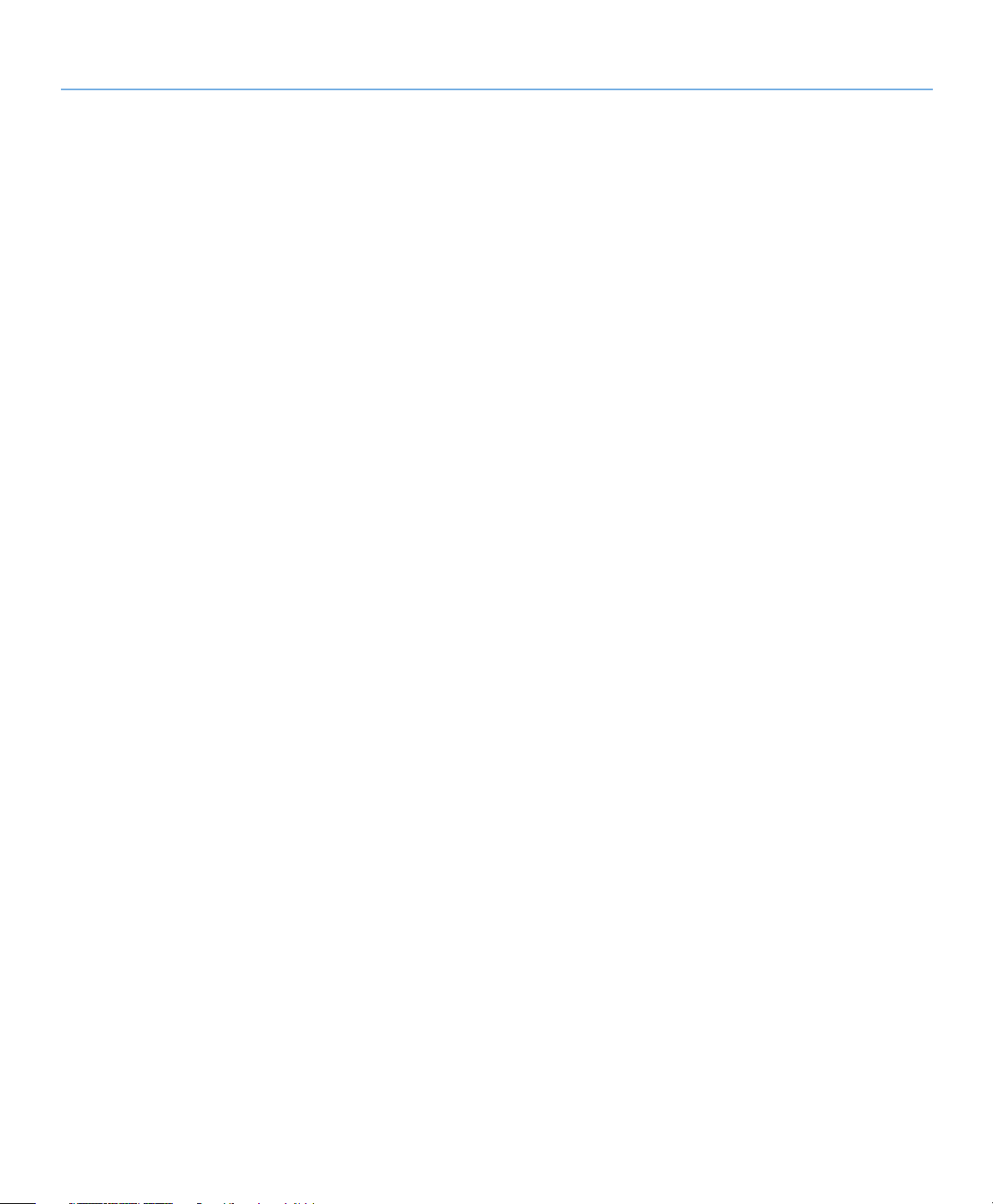
LaCie blue eye pro Sommario
Guida per l'utente Pagina 1
Sommario
1. Introduzione a LaCie blue eye pro ............................................................................ 5
2. LaCie blue eye pro ................................................................................................... 6
2.1. Requisiti minimi di sistema ............................................................................................................ 6
2.2. Contenuto della confezione .......................................................................................................... 7
3. Gestione del colore................................................................................................... 8
3.1. Problemi di base relativi alla resa del colore del monitor .................................................................8
3.2. Calibrazione del monitor e profili dispositivo ................................................................................ 10
4. Installazione di LaCie blue eye pro ......................................................................... 13
4.1. Installazione del software ............................................................................................................ 13
4.2. Collegamento del colorimetro LaCie blue eye .............................................................................. 14
4.3. Uso di un altro colorimetro ......................................................................................................... 15
5. Calibrazione dei monitor serie 300/500/700 ......................................................... 16
5.1. Starting the Application ............................................................................................................... 16
5.2. Calibrazione dei LaCie 300/500/700 Series Monitor.................................................................... 17
5.2.1. Impostazione dei valori di calibrazione per i LaCie 300/500/700 Series Monitor ..................17
5.2.2. Calibrazione e creazione di un profilo ............................................................................... 18
5.2.3. Salvataggio del profilo ..................................................................................................... 19
5.3. Controllo della calibrazione dei LaCie 300/500/700 Series Monitor .............................................. 20
5.3.1. Verifica classica e creazione di un rapporto ....................................................................... 21
5.3.2. Rapporto dell'analisi UGRA del monitor e dello strumento di certificazione ........................... 22
5.3.3. Salvataggio del rapporto di calibrazione ............................................................................ 23
5.3.4. Rapporto di calibrazione .................................................................................................. 23
5.4. Opzioni avanzate ....................................................................................................................... 25
5.4.1. Ottimizzazione di precisione e velocità .............................................................................. 25
5.4.2. Impostazione per la regolazione del punto di nero ............................................................. 25
5.4.3. Impostazione dell'adattamento cromatico ..........................................................................25
5.4.4. Tipo di profilo ................................................................................................................. 26
5.4.5. Versione del profilo .......................................................................................................... 26
5.4.6. Blocco OSD .................................................................................................................... 26
5.4.7. ColorKeeper ...................................................................................................................26
5.5. Passaggio a un ambiente colorimetrico diverso ............................................................................ 27
5.6. Uso di un profilo di riferimento per una facile configurazione o corrispondenza del monitor ............. 28
5.7. Analisi delle condizioni di luce ambientale ...................................................................................29
5.8. Ottimizzazione del monitor LaCie serie 300/500/700 ................................................................... 30
5.9. Accesso alle informazioni principali sul monitor e il sistema ........................................................... 31
6. Calibrazione degli altri monitor con LaCie blue eye pro ......................................... 32
6.1. Avvio dell’applicazione ............................................................................................................... 33
6.2. Calibrazione del monitor ............................................................................................................ 33
6.2.1. Impostazione dei valori di calibrazione per il monitor .......................................................... 34
6.2.2. Regolazione della luminosità ............................................................................................ 35
6.2.3. Regolazione del contrasto ................................................................................................ 36
6.2.4. Regolazione del punto di bianco ....................................................................................... 37
6.2.5. Creazione di un profilo con la “Calibrazione” .................................................................... 38
6.2.6. Salvataggio del profilo ..................................................................................................... 38
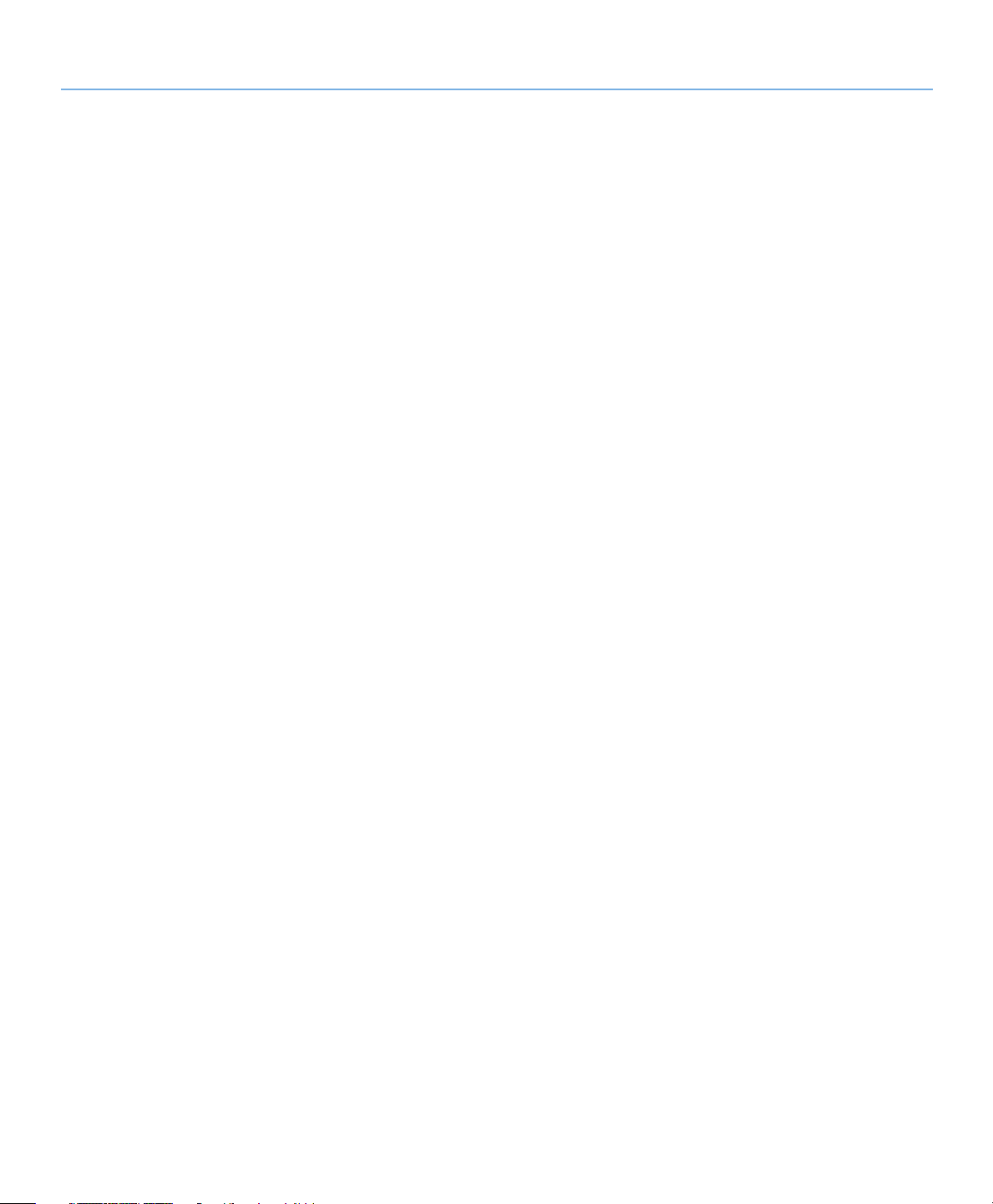
LaCie blue eye pro Sommario
Guida per l'utente Pagina 2
6.3. Controllo della calibrazione del monitor ......................................................................................39
6.3.1. Rapporto di calibrazione .................................................................................................. 39
6.3.2. Esecuzione della verifica e creazione di un rapporto ........................................................... 39
7. Utilizzo di LaCie blue eye pro con Windows ........................................................... 40
8. Diagnostica ............................................................................................................ 41
9. Assistenza tecnica ................................................................................................... 43
9.1. Contatti dei centri di assistenza LaCie .......................................................................................... 44
10. Garanzia .............................................................................................................. 45
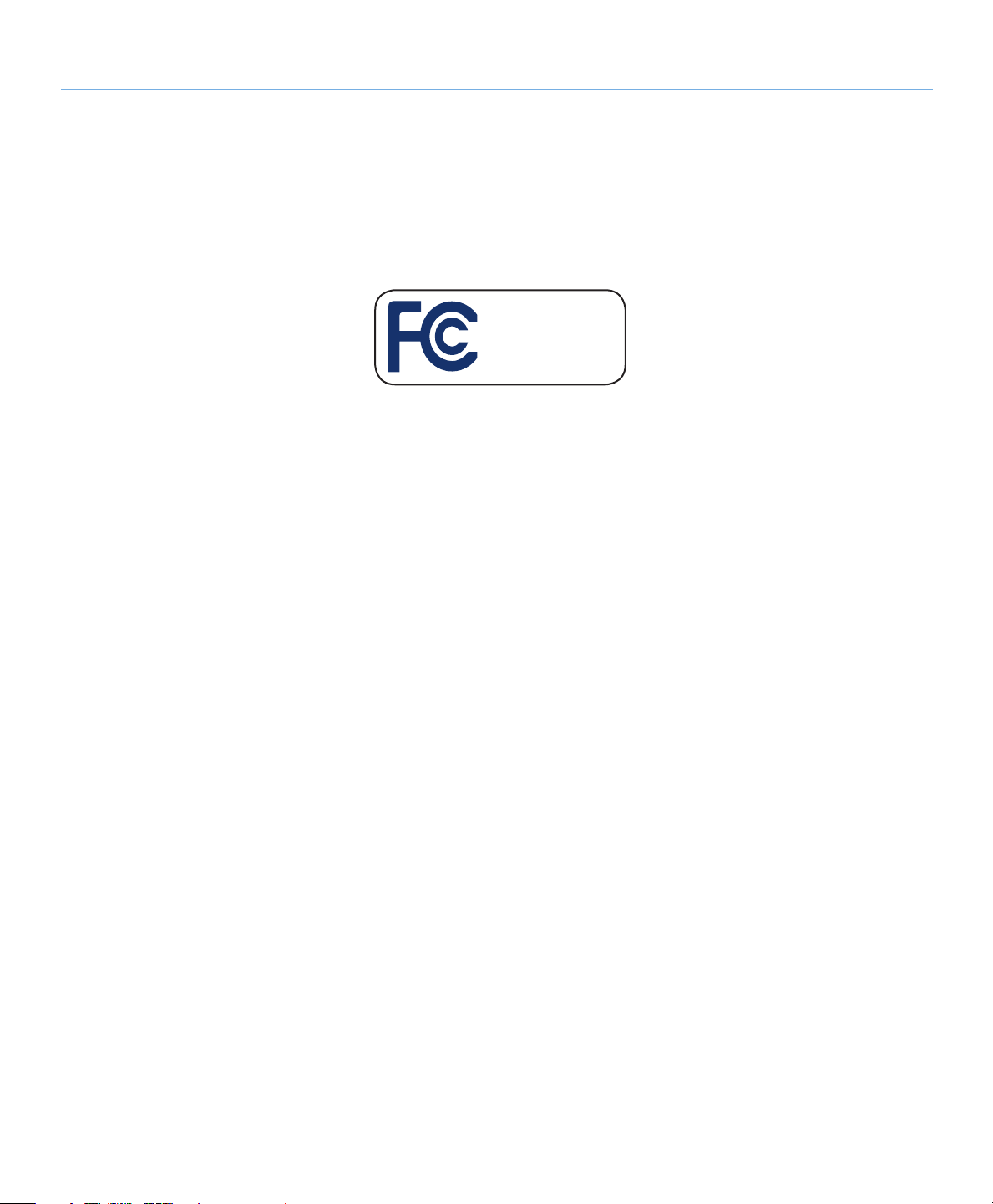
LaCie blue eye pro Sezione preliminare
Guida per l'utente Pagina 3
\
Copyright
Copyright © 2008 LaCie. Tutti i diritti
riservati. La presente pubblicazione non
può essere riprodotta, salvata su dispositivi di archiviazione, né trasmessa
in alcuna forma e tramite alcun mezzo
elettronico o meccanico (fotocopiatrice,
registratore o altro) per intero o in parte,
senza la preventiva autorizzazione scritta
di LaCie.
Marchi commerciali
Apple, Mac e Macintosh sono marchi
registrati di Apple Computer, Inc. Microsoft, Windows NT, Windows 98, Windows 98 SE, Windows 2000, Windows
Millennium Edition e Windows XP sono
marchi registrati di Microsoft Corporation. PhotoShop, Illustrator e InDesign
sono marchi registrati di Adobe Inc.
Sony e iLink sono marchi registrati di
Sony Electronics. Gli altri marchi citati in
questa Guida appartengono ai rispettivi
proprietari.
Variazioni
La presente Guida ha scopo puramente
informativo e può essere modificata
senza preavviso. Sebbene questo documento sia stato compilato con la massima accuratezza, LaCie non si assume
alcuna responsabilità relativamente a
eventuali errori o omissioni e all’uso
delle informazioni in esso contenute.
LaCie si riserva il diritto di modificare
o rivedere il prodotto e la guida senza
alcuna limitazione e senza obbligo di
preavviso.
Normative FCC
Informazioni per gli utenti
Variazioni o modifiche apportate senza l’espressa approvazione di LaCie
possono determinare l’annullamento
dell’autorizzazione concessa all’utente
per l’uso dell’apparecchiatura.
LaCie blue eye pro
Conforme agli standard
FCC Per la casa o l’ufficio
Dichiarazioni di carattere generale
Questo dispositivo è conforme alla Parte
15 delle Normative FCC. Il funzionamento di questo dispositivo è soggetto
alle seguenti condizioni:
il dispositivo non deve causare inter-
1.
ferenze;
il dispositivo può subire interferen-
2.
ze, anche interferenze che possono
causare problemi di funzionamento.
Questo dispositivo è stato collaudato ed
è risultato conforme ai limiti stabiliti per
i dispositivi digitali di Classe A ai sensi
della Parte 15 delle Normative FCC. I
valori limite intendono assicurare ragionevoli margini di protezione dalle interferenze nelle installazioni commerciali.
Questo dispositivo genera, impiega e
può emettere onde radio e può causare
interferenze dannose alle comunicazioni
radio se non viene installato e utilizzato
secondo le istruzioni. Non viene comunque garantita l’assenza completa di interferenze in situazioni particolari. Se il
dispositivo causa interferenze e disturbi
sulla ricezione radio o televisiva (evento
che può essere accertato spegnendo e
riaccendendo l’unità), l’utente può cercare di risolvere il problema applicando
una o più delle seguenti misure:
1. Modificando l’orientamento o la
posizione delle antenne riceventi
Aumentando la distanza tra il dis-
2.
positivo e l’antenna
Collegando il dispositivo a una presa
3.
di una linea diversa da quella a cui è
collegata l’unità ricevente
Consultando il rivenditore o un tec-
4.
nico radiotelevisivo qualificato per
assistenza
Dichiarazione di conformità FCC per gli
Stati Uniti
Il presente dispositivo è stato collaudato
ed è risultato conforme ai limiti stabiliti
per i dispositivi digitali di Classe B ai
sensi della Parte 15 delle Normative
FCC. I valori limite intendono assicurare
ragionevoli margini di protezione dalle
interferenze nelle installazioni a carattere residenziale. Questo dispositivo
genera, impiega e può irradiare onde
radio e può causare interferenze dannose alle comunicazioni radio se non
viene installato e utilizzato secondo le
istruzioni. Non viene comunque garantita l’assenza completa di interferenze in
situazioni particolari.
Variazioni o modifiche apportate senza
l’espressa approvazione da parte di LaCie possono determinare l’annullamento
dell’autorizzazione concessa all’utente
per l’utilizzo dell’apparecchiatura.
Questo dispositivo è conforme alla Parte
15 delle Normative FCC.
Per l’Europa
Questo prodotto è conforme ai requisiti
delle Direttive 73/23/CEE e 89/336/
CEE della Comunità Europea.
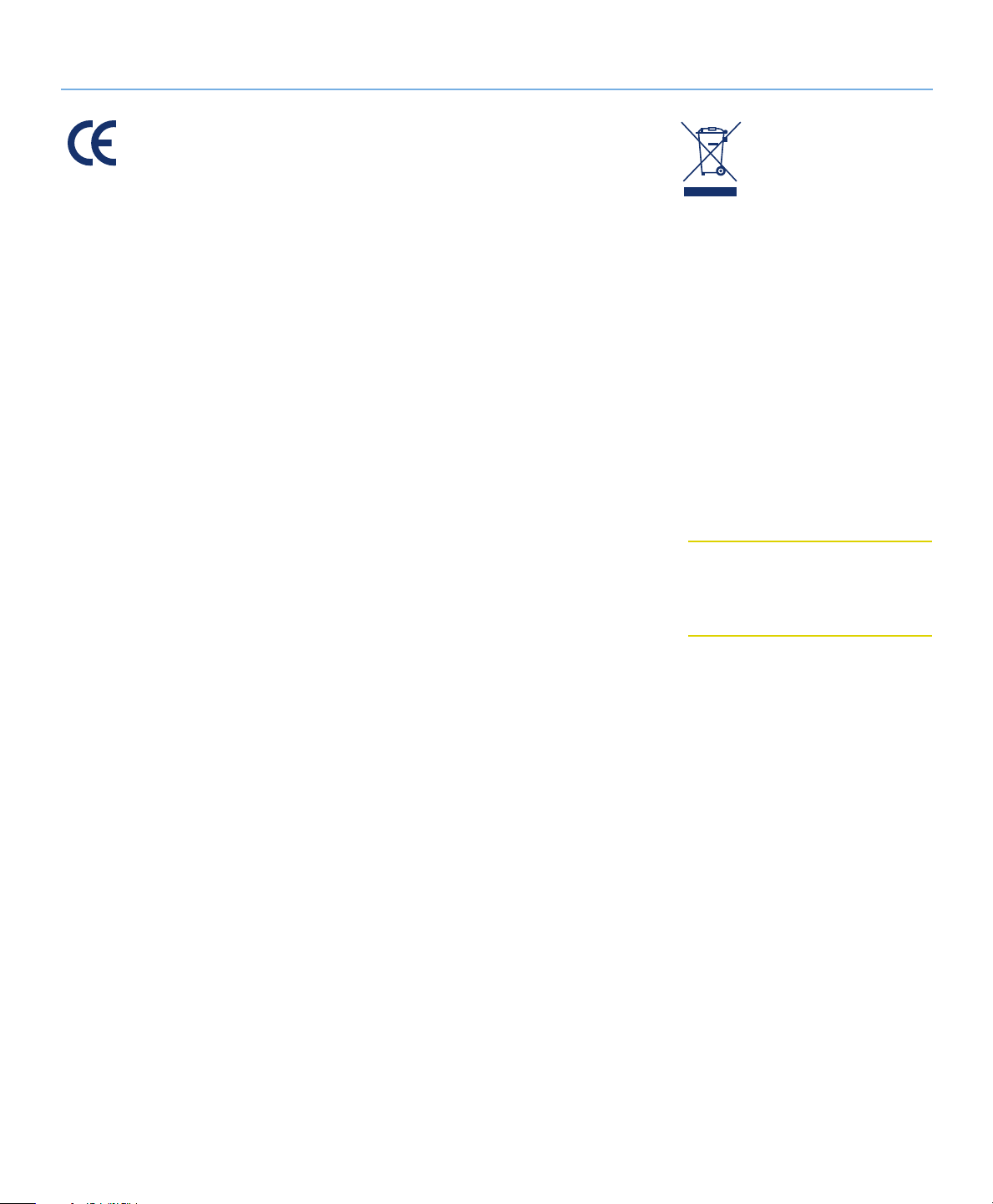
LaCie blue eye pro Sezione preliminare
Guida per l'utente Pagina 4
Dichiarazione di conformità /
Déclaration de Conformité /
Erklarung zur einhaltung von
Produktnormen:
Sequel Imaging, Inc.
25 Nashua Road
Londonderry, NH 03053, USA
Nome prodotto/ Designation / Produktname:
Sequel Imaging
Numero modello / Numéro de modèle
/ Modelnummer:
Digital Control
Conforme alle seguenti specifiche di prodotto / Satisfait aux spécificatons produit
suivantes / Den folgenden Produktspezifikationen enspricht:
EMC: EN 60950 / EN 55022:1994
Classe B / EN 61000-4-4:1995 /
EN 55024:1998 / EN 61000-45:1995 EN 61000-4-2:1995 / EN
61000-4-6:1996 / EN 61000-4-3:1996
/ EN 61000-4-11:199
Per il Giappone
Questo prodotto è conforme ai requisiti della normativa giapponese VCCI
V-3/99.05 Classe B relativa alle interferenze condotte e irradiate.
Nome del modello: Sequel Imaging
Codice prodotto: 36.88.32
Tipo: Display Eye One
Requisiti di potenza: CC tramite PC host
Questo simbolo sul prodotto o la confezione indica che il prodotto non
può essere smaltito come
normale rifiuto. In caso di
smaltimento, l’utente è tenuto a consegnare il prodotto usato a un centro per la
raccolta autorizzato, specializzato nel riciclaggio di apparecchiature elettriche
ed elettroniche usate. La raccolta differenziata e il riciclaggio aiutano a proteggere le risorse ambientali e garantiscono
che i prodotti nocivi vengano riciclati
con modalità tali da non danneggiare la
salute dell’uomo e l’ambiente. Per informazioni sui punti di raccolta e riciclaggio, rivolgersi agli uffici del comune di
residenza, al servizio per lo smaltimento
dei rifiuti locale o al punto vendita presso cui è stato acquistato il prodotto.
ATTENZIONE: La garanzia di LaCie
blue eye pro può decadere se non vengono rispettate le precauzioni sopra
elencate.
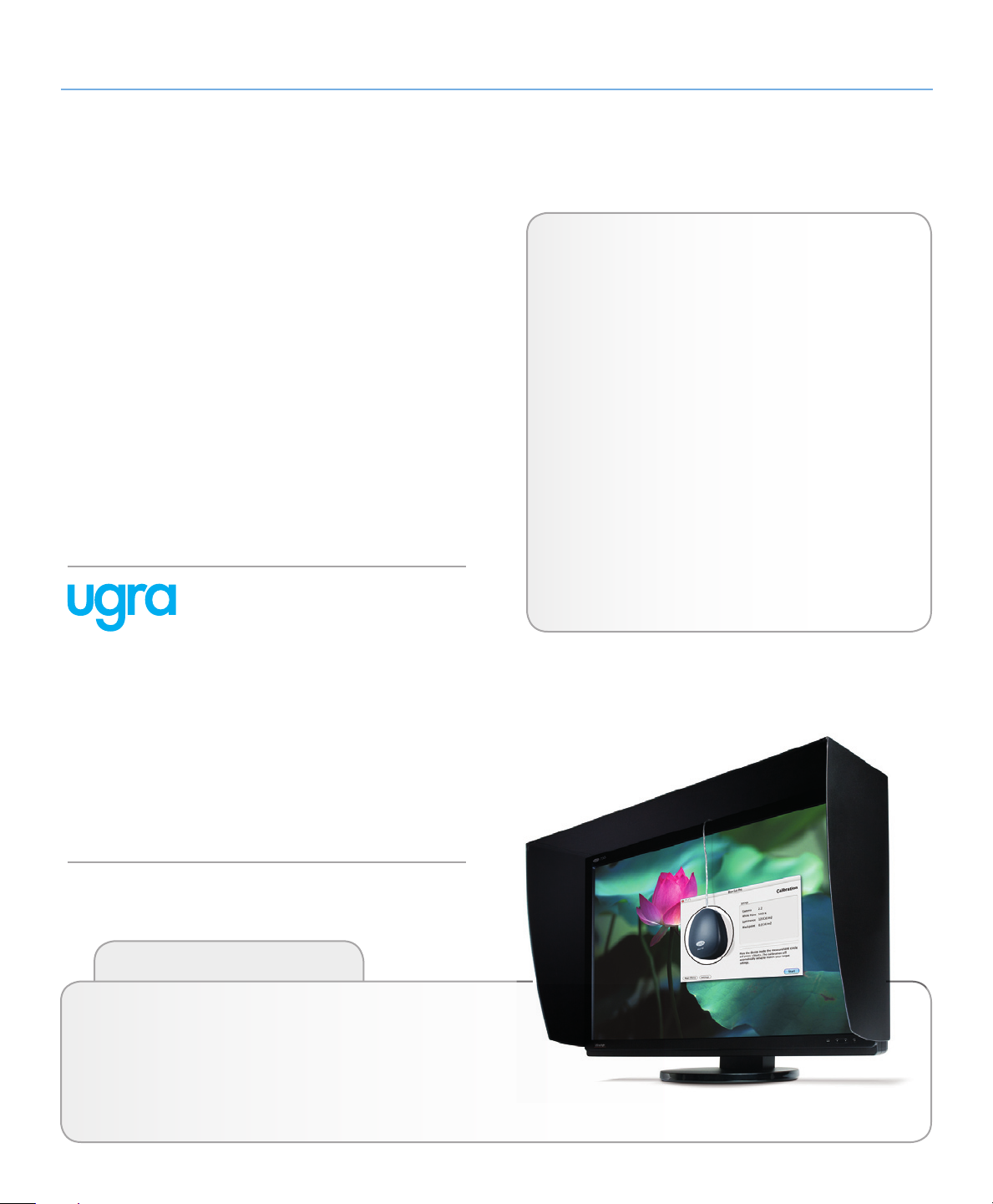
LaCie blue eye pro Introduzione
Guida per l'utente Pagina 5
Introduzione a LaCie blue eye pro1.
Grazie per aver acquistato LaCie blue eye pro, il colorimetro
professionale per la gestione del colore creato in esclusiva da
LaCie. Il colorimetro LaCie blue eye pro e il software LaCie blue
eye pro sono strumenti per la gestione del colore precisi, veloci e
semplici da usare che consentono di calibrare automaticamente
un monitor e creare il profilo ICC corrispondente.
Il profilo contiene una descrizione della caratteristiche specifiche
dei colori del monitor e viene usato dal software per l'imaging e
la grafica - come Adobe Photoshop, Lightroom, Indesign, Illustrator, Apple Aperture e QuarkXPress - per visualizzare i colori
in modo preciso.
LaCie blue eye pro consente ai grafici professionisti che hanno
l'esigenza di gestire i colori di calibrare correttamente ciascun
monitor usato nel flusso di lavoro e di effettuare il controllo delle
bozze a video e altre operazioni di editing con assoluta sicurezza.
In molte sezioni della guida si fa riferimento
a UGRA, il centro svizzero di riferimento
per le tecnologie multimediali e di stampa,
che ha sviluppato Mediawedge®, una striscia di controllo standard per il controllo delle bozze a video, successivamente usata
anche per valutare le prestazioni dei monitor. La versione Proof
Edition di LaCie blue eye pro integra per la prima volta in assoluto la metodologia e i criteri di prova di UGRA permettendo ai
professionisti di certificare la workstation usata per la correzione
delle bozze a video. Per usare la certificazione, è sufficiente selezionare "UDACT" sotto alla funzione Test and Report (Verifica
e rapporto) di LaCie blue eye pro. Per informazioni più dettagliate, vedere la sezione 5.3..
Caratteristiche
Calibrazione automatica dell'hardware di tutti i La- ✦
Cie 300/500/700 Series Monitor con temperatura
del punto di bianco, gamma e luminosità impostati
dall'utente
Opzioni di calibrazione avanzate: confronto con profi- ✦
lo di riferimento, regolazione del punto di nero e regolazione precisa del punto di bianco
Calibrazione del monitor e impostazione di un profilo ✦
preciso grazie alla funzione Test and Report (Verifica
e rapporto)
Possibilità di passare alla modalità di calibrazione ✦
dinamica tramite la funzione Select Profile (Selezione
profilo)
Misurazione della luce ambientale ✦
Compatibile con i principali dispositivi di misurazione ✦
Integrazione con ambienti compatibili Apple ColorSync ✦
e ICC, quali Adobe Photoshop, Lightroom, Indesign e
Illustrator, Apple Aperture e QuarkXPress
Collegamenti rapidi
Selezionare un argomento:
Installazione ✦ di LaCie blue eye pro
Calibrazione ✦ dei LaCie 300/500/700 Series Monitor
Calibrazione ✦ di altri modelli di monitor
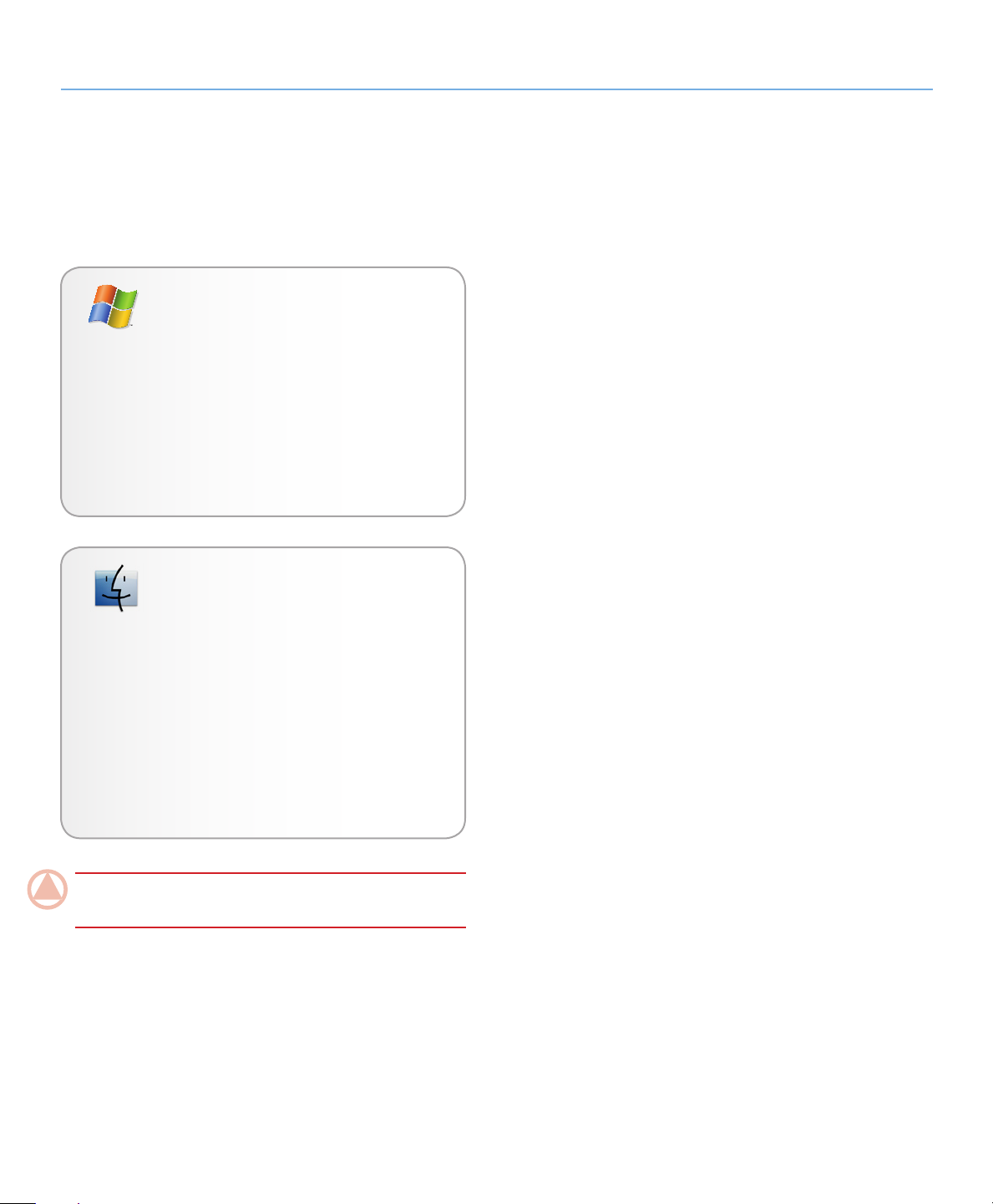
LaCie blue eye pro LaCie blue eye pro
Guida per l'utente Pagina 6
LaCie blue eye pro2.
Requisiti minimi di sistema2.1.
Utenti Windows
Windows 2000, XP o Vista ✦
128 MB di RAM ✦
Scheda grafica compatibile con DDC-CI ✦
Porta USB ✦
Monitor LaCie serie 300/500 ✦ /700 (per la calibrazione
automatica)
Utenti Mac
Mac OS 10.3.9 o superiore su PowerPC o 10.4.5 o ✦
superiore
su Intel. ✦
128 MB di RAM ✦
Porta USB ✦
Scheda grafica compatibile con DDC-CI ✦
Monitor LaCie serie 300/500 ✦ /700 (per la calibrazione
automatica)
INfOrmAZIONI ImpOrTANTI : LaCie blue eye pro è
compatibile con i processori Intel Core.
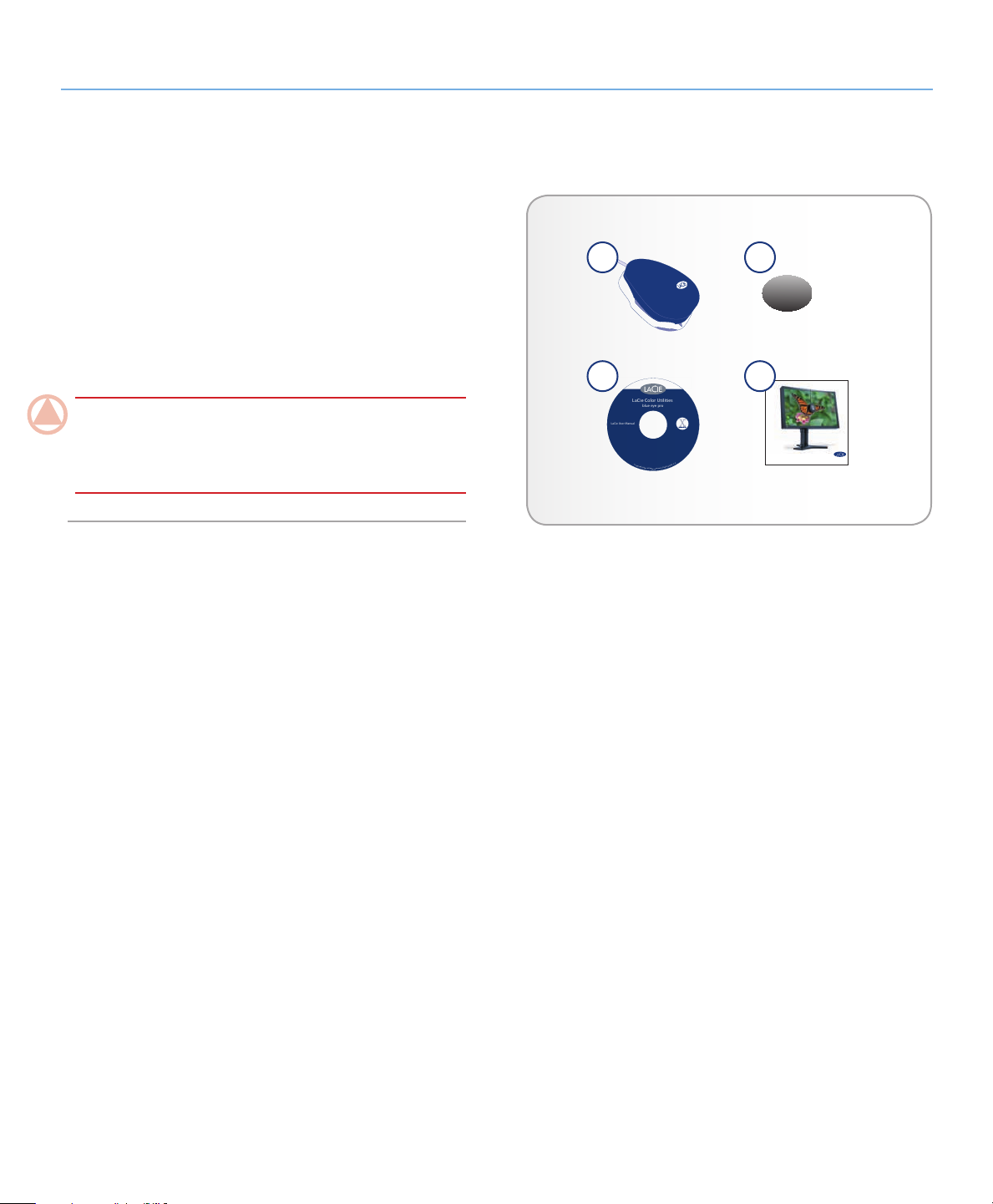
LaCie blue eye pro LaCie blue eye pro
blue eye
LaCie User Manual
LaCie Color Utilities
blue eye pro
©
C
o
p
y
r
i
g
h
t
2
0
0
6
,
A
l
l
r
i
g
h
t
s
r
e
s
e
r
v
e
d
.
1
2
2
8
0
4
#
#
#
#
#
#
v
1
.
0
LaCie blue eye
Quick Install Guide
Guida per l'utente Pagina 7
Contenuto della confezione2.2.
LaCie blue eye pro contiene:
Colorimetro LaCie blue eye pro con diffusore di
1. luce ambi-
entale/involucro protettivo
Contrappeso cavo
2.
CD contenente le utility per il monitor LaCie con3. Guida per
l’utente e software di calibrazione
Guida d’installazione rapida
4.
INfOrmAZIONI ImpOrTANTI : conservare sempre la
confezione originale. In caso di riparazione o manutenzione
l’unità da riparare deve essere restituita nell’imballaggio originale.
1 2
3 4
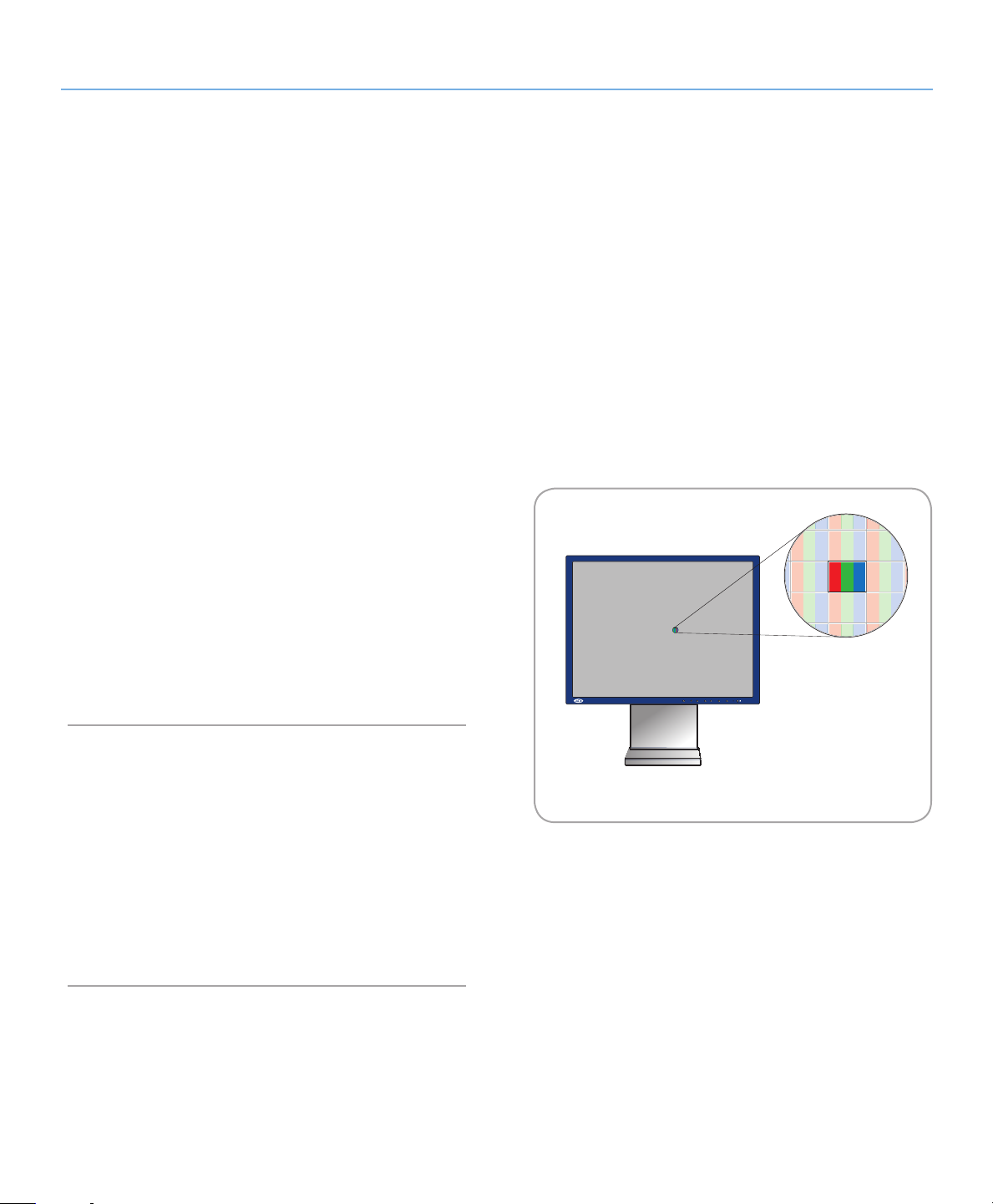
LaCie blue eye pro Gestione del colore
321
Guida per l'utente Pagina 8
Gestione del colore3.
L’avvento dell’era digitale ha consentito di raggiungere molti
importanti traguardi nel settore della gestione del colore e in
particolare nei campi della progettazione grafica, della prestampa, del video e della fotografia digitale. Questi traguardi
hanno però messo in luce nuovi problemi, tra cui la difficoltà di
riprodurre lo stesso colore su monitor diversi.
Le caratteristiche del colore cambiano infatti da monitor a monitor. Per risolvere questo problema, è essenziale disporre di uno
strumento in grado di controllare o gestire questa differenza.
La soluzione più efficace per la gestione del colore dei monitor
consiste nell’utilizzare un dispositivo hardware (LaCie blue eye
colorimetro) e un’applicazione software (LaCie blue eye pro PE)
per la regolazione e il controllo del colore su monitor diversi.
Per gestire il colore in modo ottimale, è essenziale calibrare correttamente e creare singoli profili personalizzati per tutti i monitor utilizzati. Dopo la calibrazione del monitor e la creazione del
profilo, il profilo comunica con il sistema operativo e il software
applicativo per garantire una visualizzazione corretta delle immagini.
Questa sezione spiega come creare i singoli colori e descrive in
dettaglio le modalità di calibrazione e i profili utilizzati da LaCie
blue eye pro per una gestione ottimale del colore.
I tre colori principali: rosso, verde e blu
L’intensità della luce emessa dai punti di rosso, verde e blu di
ciascun pixel è impostata in funzione di tre valori comunemente
noti come R, G e B, per i quali è possibile specificare un valore
intero compreso tra 0 e 255 per ogni singolo pixel.
Se si seleziona l’impostazione R=255, G=255, B=0, i
✦
punti di rosso e verde saranno visibili alla massima intensità, mentre il punto di blu non sarà visibile. Il colore risultante è un giallo intenso.
Se si seleziona l’impostazione R=128, G=128, B=128, ✦
i tre punti di rosso, verde e blu verranno visualizzati con
un’intensità media.
Problemi di base relativi alla 3.1.
resa del colore del monitor
Il cervello umano percepisce il colore attraverso gli stimoli di tre
tipi di cellule nervose presenti negli occhi e sensibili alle aree
del rosso, del verde e del blu dello spettro. Per questo motivo
per la riproduzione del colore su monitor vengono utilizzati pixel
composti da tre punti che emettono rispettivamente luce rossa,
verde e blu.
1 pixel = 1 punto rosso + 1 punto verde + 1 punto blu
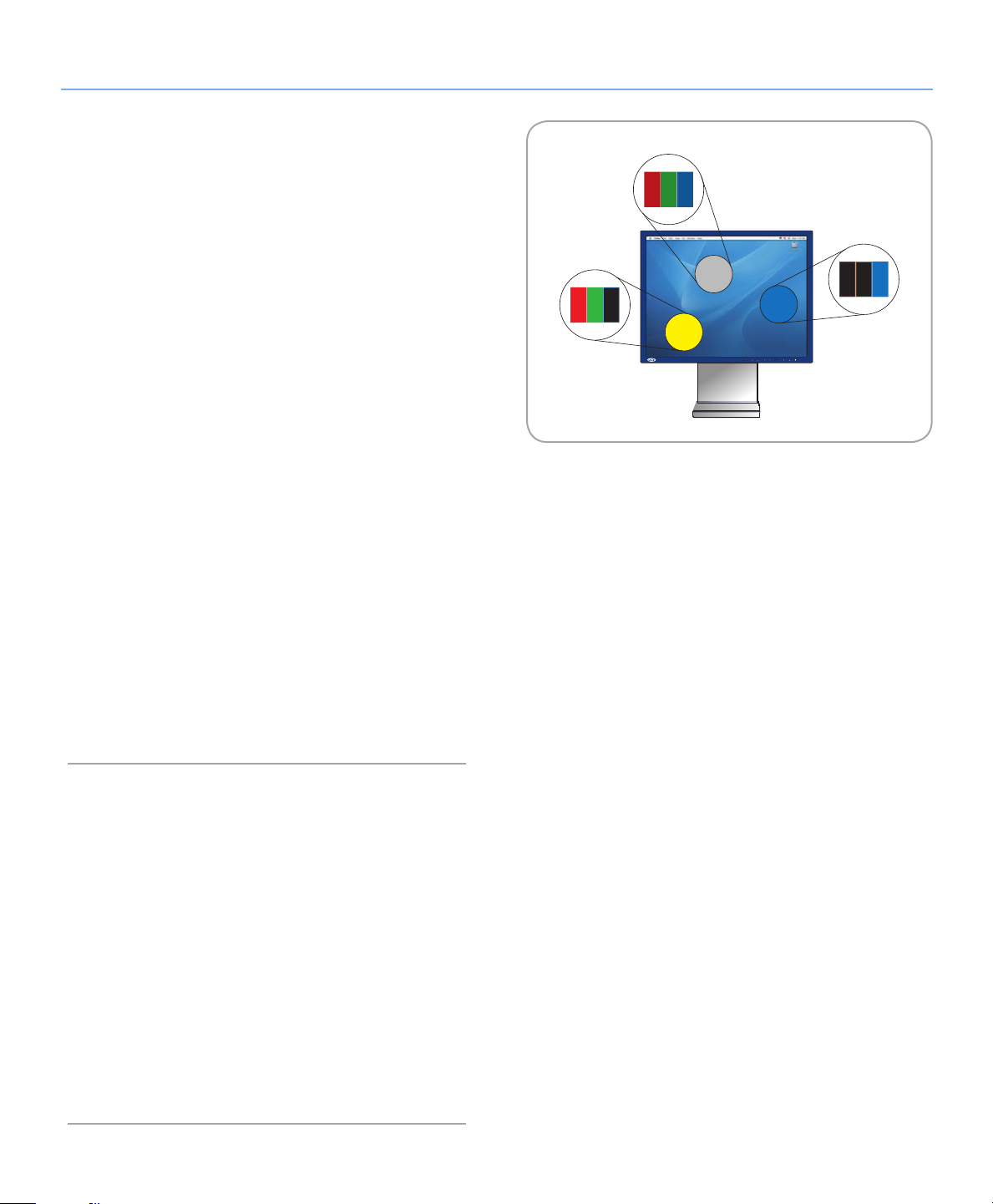
LaCie blue eye pro Gestione del colore
321
2550 0
128128 128
255 255 0
Guida per l'utente Pagina 9
Valori RGB dipendenti dal dispositivo
Come già spiegato in precedenza, ciascun monitor è caratterizzato da impostazioni RGB specifiche, determinate dalle scelte
dei produttori relativamente ai componenti utilizzati. Conseguentemente, le stesse impostazioni RGB generano colori diversi
a seconda dei monitor. Queste differenze non dipendono solo
dai diversi componenti, ma anche da altri fattori. Sulla resa del
colore dei monitor TFT influiscono infatti altri fattori importanti,
ad esempio:
I filtri colore utilizzati per creare i punti di ciascun pixel
✦
La natura delle retroilluminazioni ✦
Le caratteristiche di trasmissione della luce della tecnologia ✦
a cristalli liquidi utilizzata
La luminosità, il contrasto e altre impostazioni ✦
Il numero degli anni di utilizzo del monitor ✦
Alla luce di queste considerazioni, esaminiamo nuovamente
l’esempio precedente riferito al colore blu. Le impostazioni specificate consentono effettivamente di ottenere il blu ma non garantiscono che la tonalità visualizzata corrisponda a quella desiderata su tutti i monitor. Su alcuni tipi di monitor il blu potrebbe
propendere verso l’azzurro, su altri verso il blu scuro e su altri
ancora verso altre tonalità. Ciò vale per tutti i colori, non solo
per il blu.
Poiché il colore effettivamente ottenuto con un’impostazione
RGB specifica non è necessariamente identico per tutti i monitor,
gli scienziati del colore affermano che i valori RGB dipendono
dal dispositivo.
Influenze delle caratteristiche del dispositivo
A causa delle diverse caratteristiche di ogni dispositivo,
un’immagine specifica, ad esempio una foto digitale, non viene
necessariamente visualizzata allo stesso modo su due monitor
diversi. In alcuni casi, si notano sostanziali differenze di colore,
contrasto o dettaglio che possono avere ripercussioni molto
negative sulla produttività. L’agenzia che riceve una foto da un
fotografo può avere l’impressione che sia necessario correggere
in qualche modo il colore della foto, anche se tale operazione
può già essere stata fatta dal fotografo.
Lo stesso problema può verificarsi quando si invia alla stampante un disegno in formato digitale incluso nel documento di
un cliente. I colori visualizzati sul monitor della stampante possono non coincidere con quelli visualizzati dal cliente.
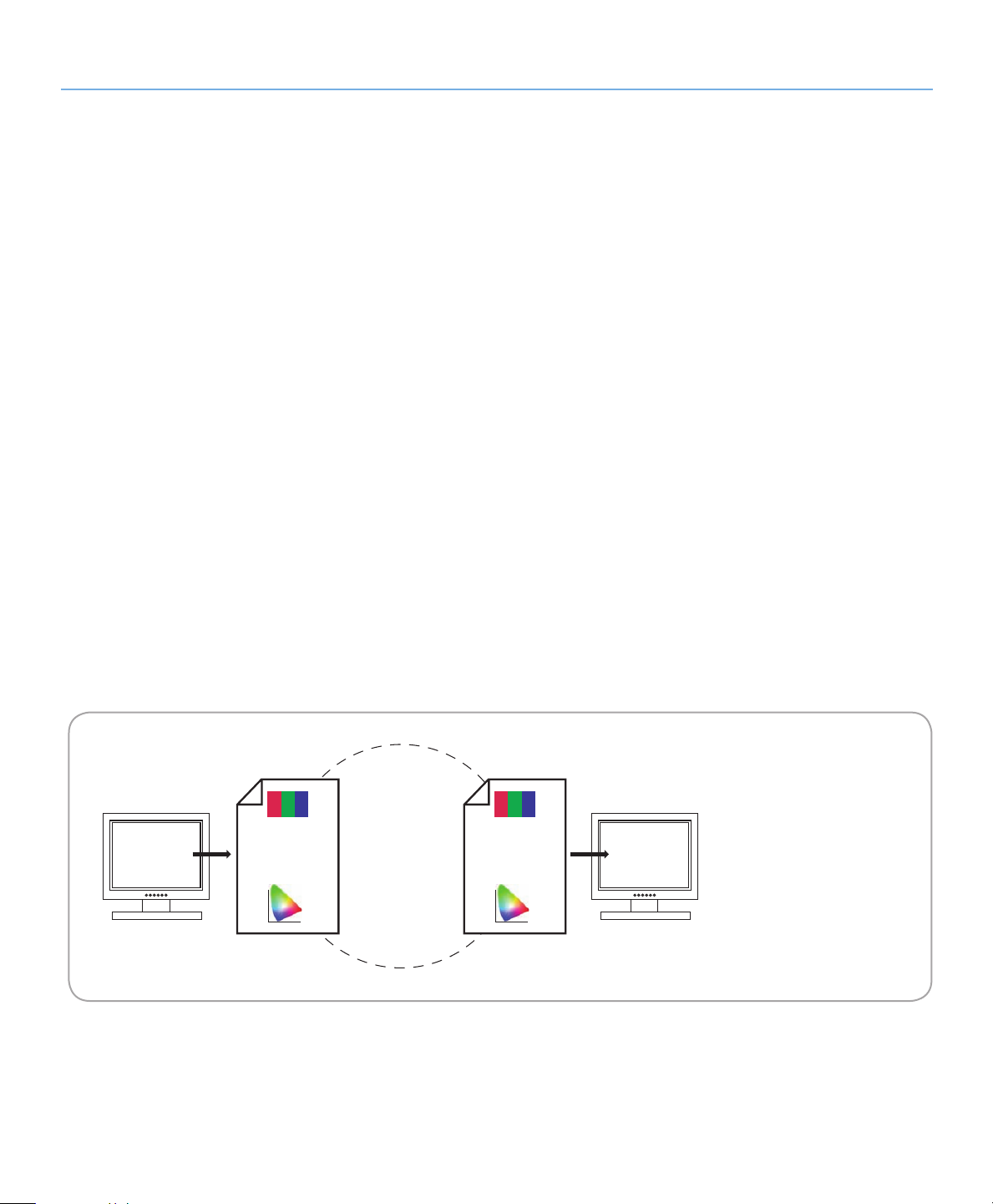
LaCie blue eye pro Gestione del colore
PROFILE
CONNECTION
SPAC E
y
x
R G B
ICC Prol e
MONITOR 1
y
x
R G B
ICC Prole
MONITOR 2
MONITOR 1
MONITOR 2
Guida per l'utente Pagina 10
Calibrazione del monitor e 3.2.
profili dispositivo
LaCie blue eye pro offre una soluzione pratica a questi problemi
che prevede due semplici operazioni:
Passaggio 1: Il monitor viene calibrato in termini di luminosità,
gamma e temperatura del punto di bianco.
Ciò consente al professionista del colore di scegliere consapevolmente la gamma di colori da visualizzare sul monitor ed essere certo che i colori visualizzati corrispondano a quelli standard.
Passaggio 2: Per il monitor viene creato un profilo ICC (International Color Consortium), incorporato automaticamente
nell’immagine prodotta dalla workstation del professionista.
Il profilo ICC funge da convertitore tra i valori RGB e le misurazioni colorimetriche assolute espresse in un modello di colore
scientifico, quale CIELAB o Yxy.
Questi meccanismi di conversione contenuti nel profilo ICC permettono a un qualsiasi altro monitor (o a una qualsiasi altra
periferica, ad esempio una stampante) di riprodurre fedelmente
gli stessi colori assoluti anche in presenza di componenti, impostazioni e numero di anni di utilizzo diversi. Il vantaggio? Tutti
gli utenti possono vedere gli stessi colori in tutte le fasi della
produzione.
I profili ICC rappresentano il collegamento tra
monitor dipendenti dal
dispositivo e PCS non
dipendenti dal dispositivo
nell’ambiente di lavoro.
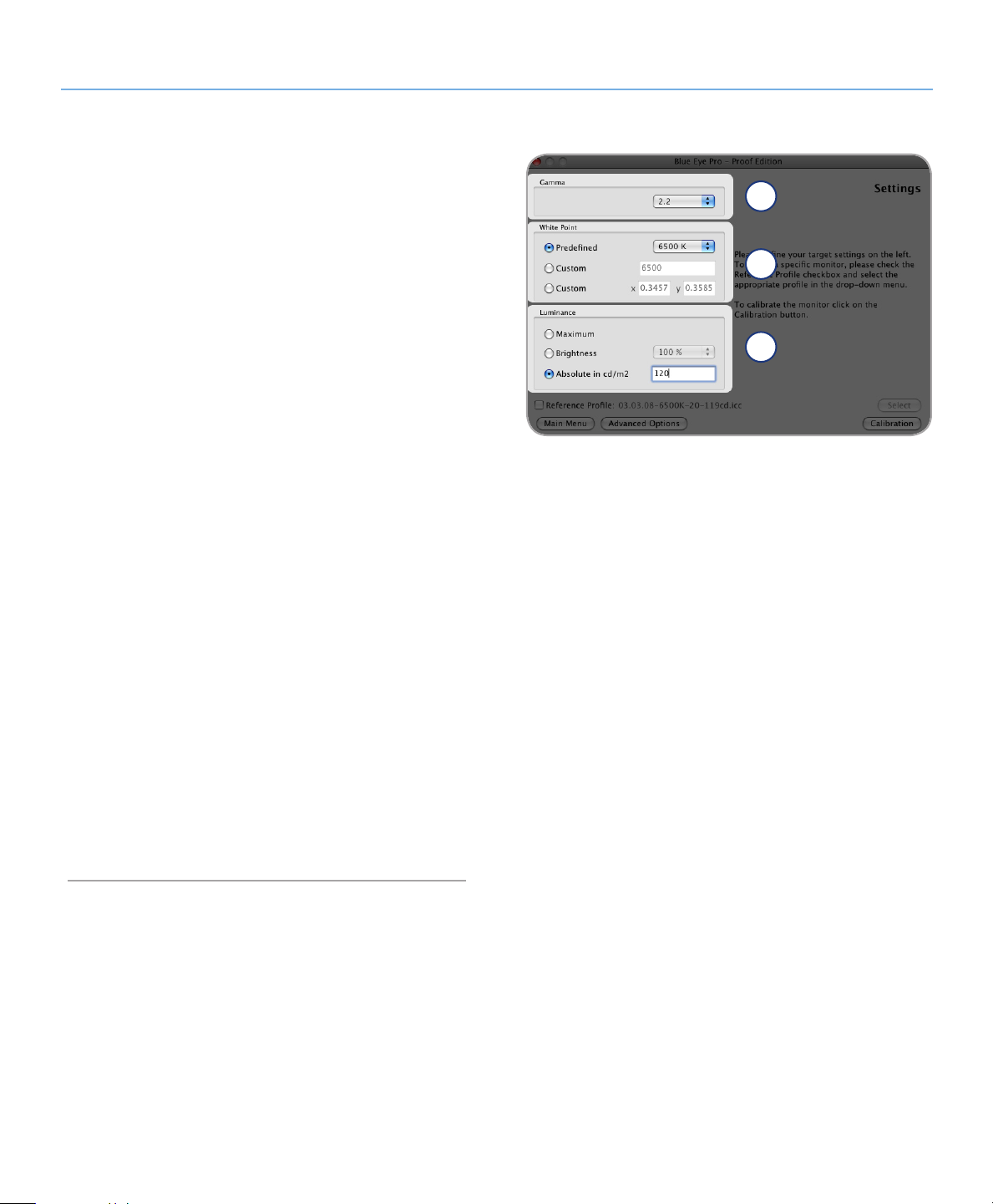
LaCie blue eye pro Gestione del colore
Guida per l'utente Pagina 11
Calibrazione del monitor
Il processo di calibrazione consente ai professionisti di impostare
la gamma desiderata per i colori da visualizzare. Di seguito sono
elencate le principali impostazioni che influiscono sulla gamma
di colori visualizzati.
a
La curva della gamma (a) determina le caratteristiche dei colori assoluti associate a tutti i valori RGB tra il punto di bianco e il
punto di nero. Esprime l’intensità della luce emessa da ciascuno
dei punti RGB per ogni valore intermedio compreso tra 0 e 255.
In particolare, la forma della curva della gamma determina il
livello di dettaglio e il contrasto visualizzati sul monitor. Questa
curva viene descritta mediante un valore numerico che ne indica
l’inclinazione.
Il punto di bianco (b) esprime le caratteristiche del colore visualizzate in base al valore RGB R=255, G=255, B=255. Per
riferirsi a tutte queste caratteristiche viene genericamente utilizzata la definizione “temperatura del punto di bianco”, in base al
modello sviluppato dai ricercatori, secondo cui un dato corpo
portato a una certa temperatura emette una luce di un colore
specifico. Questa temperatura è espressa in gradi Kelvin (°K).
Le impostazioni standard della temperatura del punto di bianco
per i lavori di pre-stampa sono comprese tra 5000 K e 6500 K.
Per modificare la temperatura del punto di bianco è necessario
regolare le intensità (o guadagno) dei punti di rosso, verde e blu
emessi in corrispondenza di un valore RGB pari a (255, 255,
255).
La luminosità (c) definisce la luminosità complessiva del monitor.
b
c
Con LaCie blue eye pro, è possibile regolare tutti questi fattori e
definire le impostazioni relative alla luminosità, gamma e temperatura del punto di bianco. Il sensore incluso è un dispositivo
avanzato che misura la luce emessa dal monitor e la esprime in
termini colorimetrici assoluti.
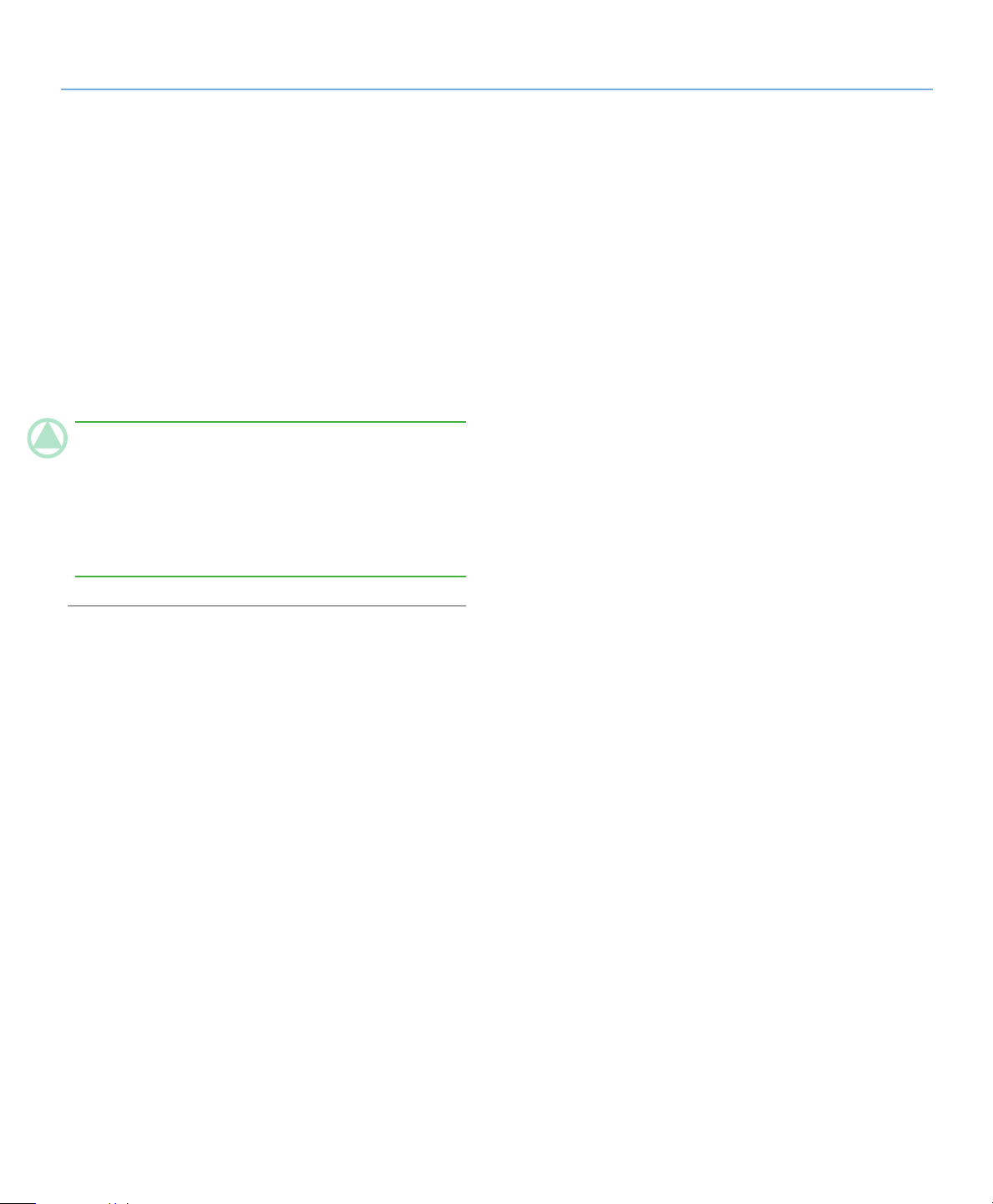
LaCie blue eye pro Gestione del colore
Guida per l'utente Pagina 12
Profili dispositivo
I profili dispositivo costituiscono l’elemento più importante della
gestione del colore, in quanto in assenza di un profilo ICC non
è possibile gestire il colore a livello di grafica.
I profili svolgono tre importantissime funzioni:
Descrivono il colore effettivamente rappresentato dai valori
✦
dei pixel RGB
Mettono in relazione i valori RGB dipendenti dal dispositivo ✦
con i valori CIELAB/Yxy non dipendenti dal dispositivo
Contengono i dati per la conversione dei valori RGB pro- ✦
dotti da ciascun dispositivo nel valore numerico CIELAB/
Yxy
NOTA TEcNIcA: CIELAB è il metodo di classificazione uti-
lizzato dalla Commission Internationale de l’Eclairage (CIE).
Le lettere LAB indicano rispettivamente L= luminosità, A = la
posizione di un colore sull’asse rosso-verde e B= la posizione
di un colore sull’asse giallo-blu. Yxy si riferisce a una specifica
in cui ogni colore è rappresentato dalle coordinate x e y in un
diagramma di cromaticità.
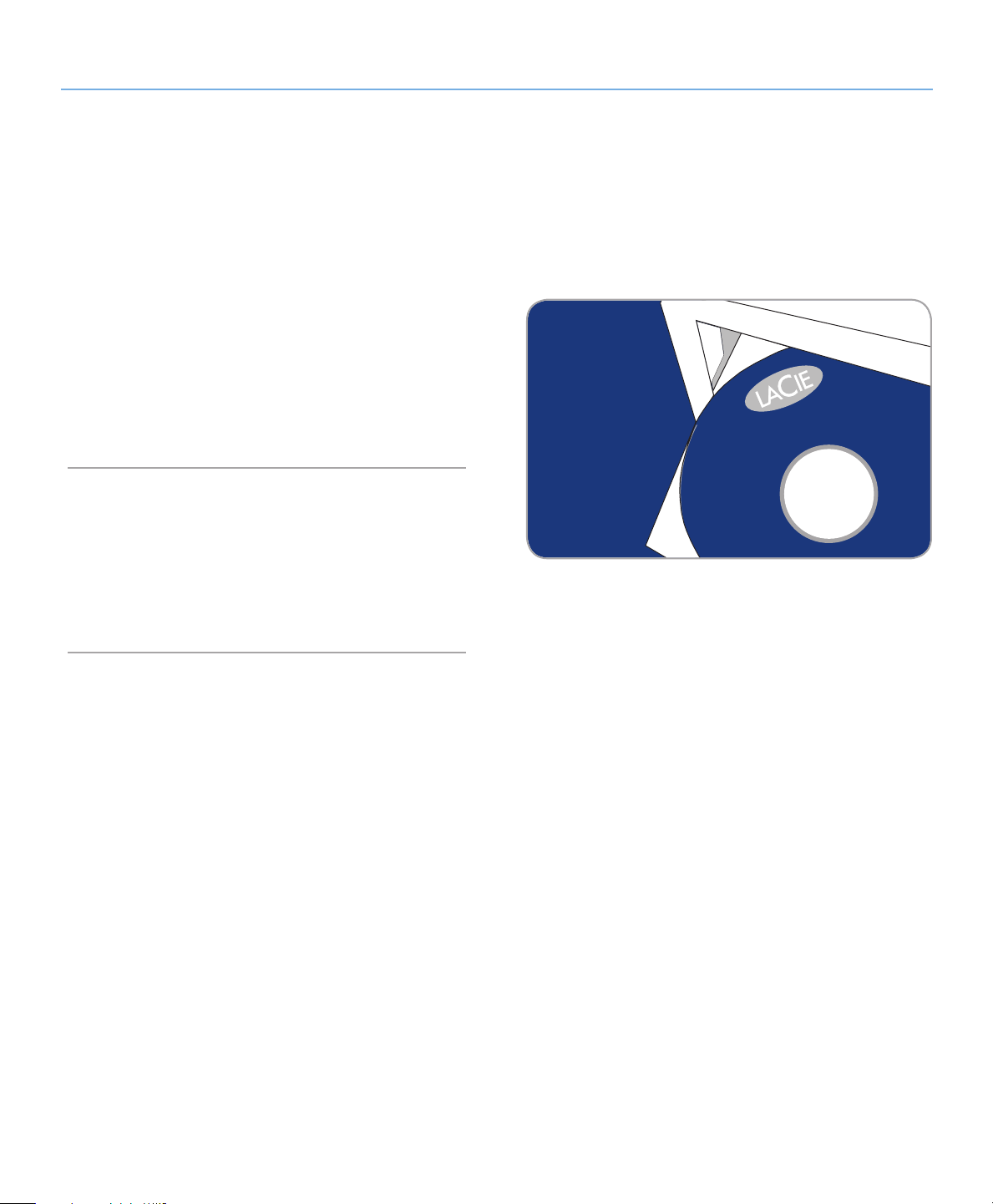
LaCie blue eye pro Installazione di LaCie blue eye pro
LaCie Color Utilities
Guida per l'utente Pagina 13
4. Installazione di LaCie blue eye pro
Installazione del software4.1.
Utenti Mac
Inserire il CD contenente il software per la gestione del colore
LaCie nell’unità CD/DVD del computer. Appena il disco viene
visualizzato sulla scrivania, fare doppio clic sull’icona del disco
per aprire il CD contenente il software per la gestione del colore LaCie. Viene visualizzata una finestra a comparsa. Seguire
le istruzioni visualizzate per trascinare LaCie blue eye pro nella
cartella delle applicazioni o in un’altra posizione.
Utenti Windows
Inserire il CD contenente il software per la gestione del colore
LaCie nell’unità CD/DVD del computer. Seguire le istruzioni visualizzate per installare il software. Al termine dell’installazione,
scegliere Programmi dal menu di avvio, quindi selezionare il
software LaCie blue eye pro.
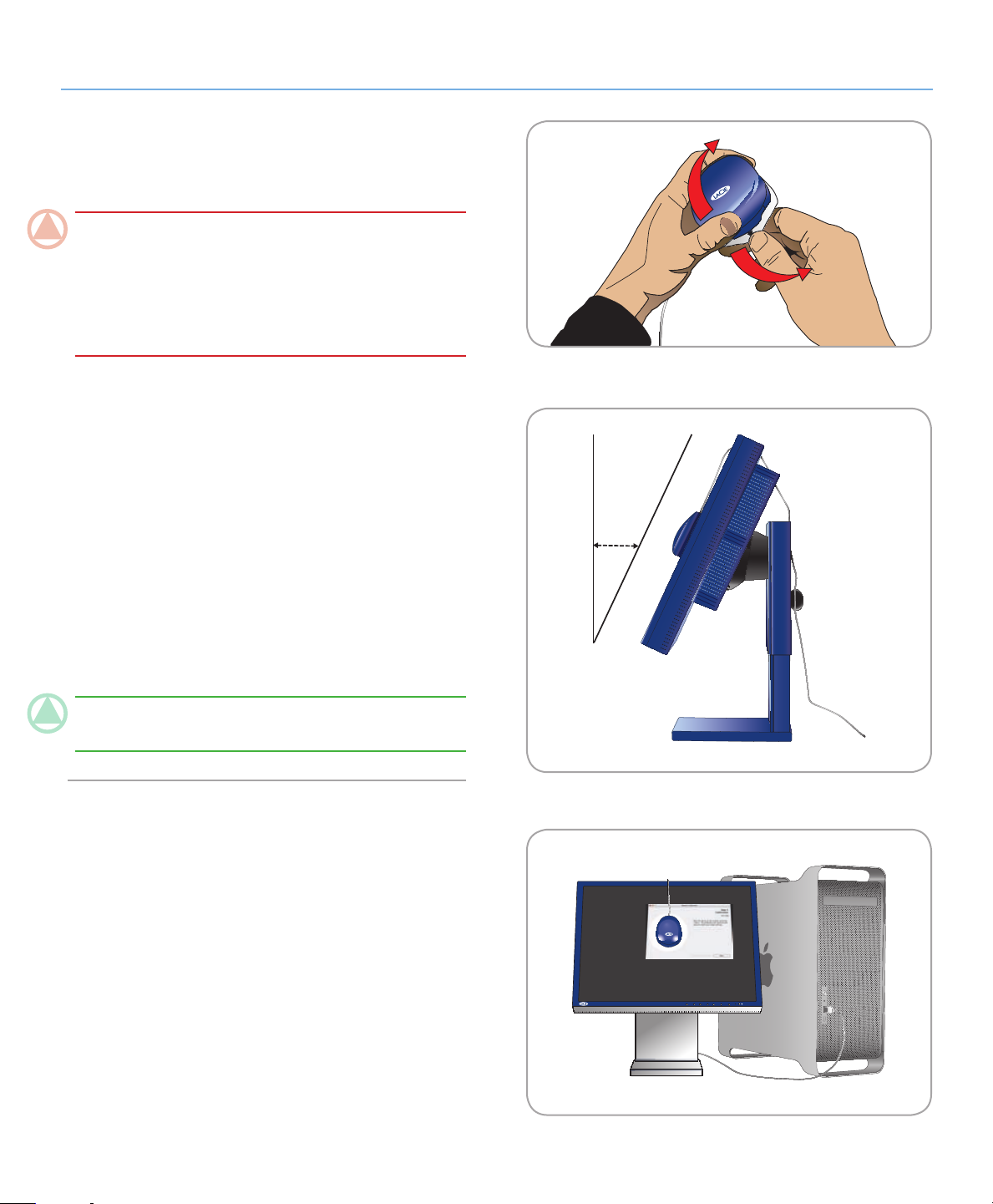
LaCie blue eye pro Installazione di LaCie blue eye pro
blue
eye
10°
321
Guida per l'utente Pagina 14
Collegamento del colorimetro 4.2.
LaCie blue eye
INfOrmAZIONI ImpOrTANTI: Prima di collegare LaCie
blue eye al monitor:
Pulire il monitor, rimuovendo impronte e polvere.
✦
Installare il software LaCie blue eye (vedere la sezione ✦ 4.1.,
Installazione del software per ulteriori informazioni).
Rimuovere il colorimetro LaCie blue eye dall’alloggiamento
1.
protettivo spingendo l’alloggiamento verso il basso e afferrando il colorimetro LaCie blue eye con l’altra mano. Quando si inserisce o si rimuove il colorimetro LaCie blue eye, si
sente generalmente un clic (figura A).
Inclinare il monitor di 10° (figura B).
2.
Con EasyHood installato, basta estrarre il gancio da col-3.
legare al calibratore. Se non è installata alcuna palpebra,
posizionare il colorimetro LaCie blue eye e il contrappeso
del cavo. Il colorimetro LaCie blue eye deve essere allineato
allo schermo del monitor (figura B).
Collegare il cavo USB del colorimetro LaCie blue eye a una
4.
porta USB libera del computer (figura C).
NOTA TEcNIcA: è possibile collegare il colorimetro LaCie
blue eye a hub USB alimentati.
Figura A
Figura B
Figura C
